Så här pausar du synkronisering i OneDrive i Windows 10
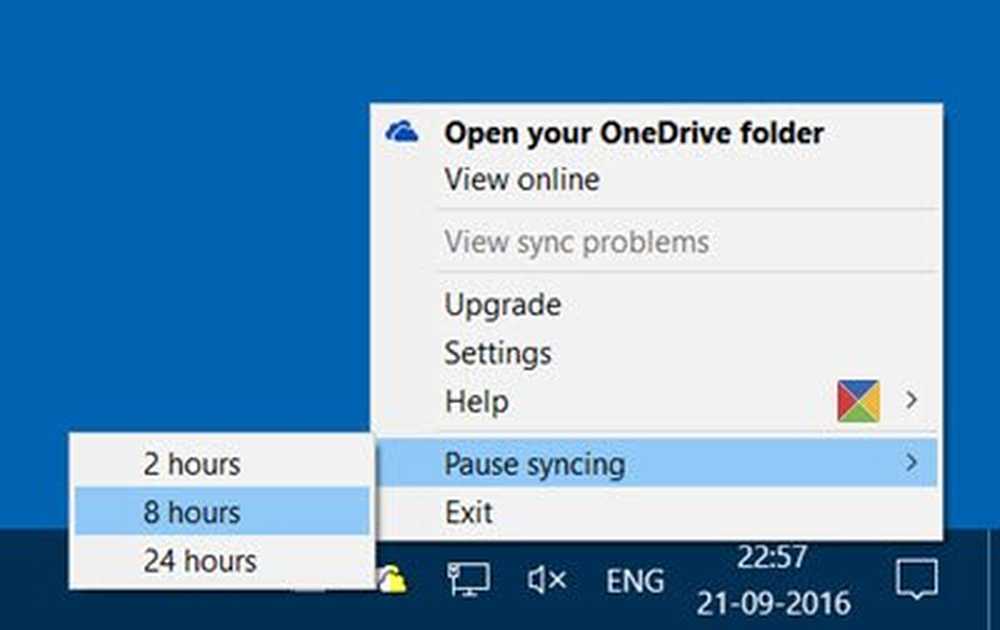
Vissa av er kanske inte medvetna om att du kan pausa synkronisering av filer och mappar på OneDrive när en uppladdning eller en nedladdning är på gång. I det här inlägget ser vi hur du pausar synkronisering och återuppta synkronisering i OneDrive på Windows 10 Anniversary Update.
Pausa synkronisering i OneDrive
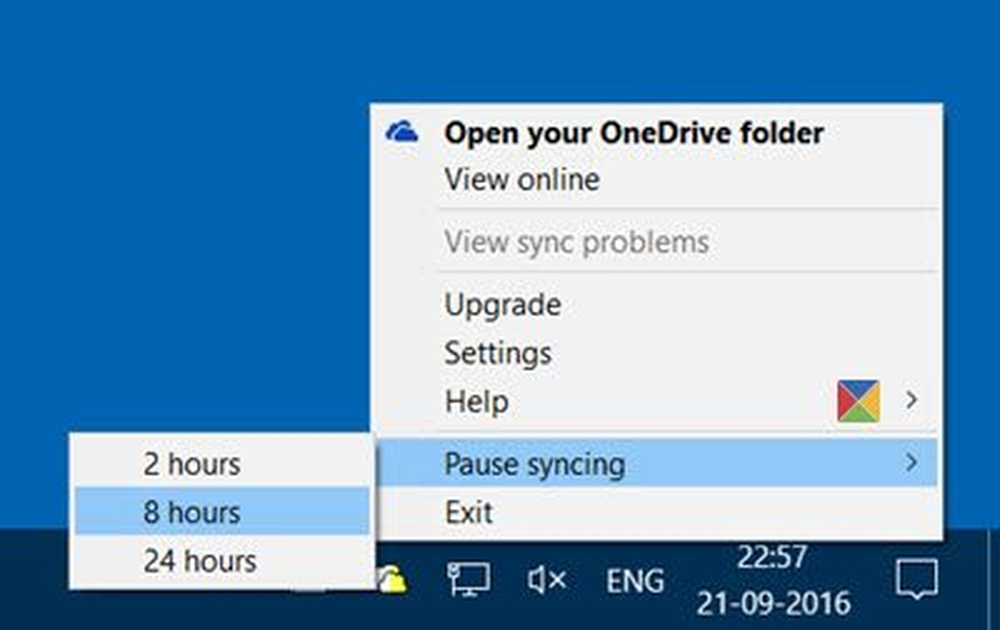
När du har öppnat din OneDrive-app startas det med att synkronisera filer och mappar på din dator med ditt OneDrive-molnkonto. Om det inte är så mycket arbete att göra, ska processen gå igenom snabbt.
Men om du vill pausa synkroniseringen tillfälligt av någon anledning kan OneDrive du göra det. Du kan pausa OneDrive-synkronisering i 2, 8 eller 24 timmar.
För att pausa OneDrive-synkronisering är allt du behöver göra med att högerklicka på OneDrive-ikonen i meddelandefältet och du får se ett alternativ Pausa synkronisering. Hoppa musen över den och du kommer att se följande alternativ:
- 2 timmar
- 8 timmar
- 24 timmar.
Välj den tid du vill pausa synkroniseringen och OneDrive stoppar processen och ikonen ändras till följande sätt:

Fortsätt OneDrive-synkronisering
Om du vill fortsätta synkroniseringen, högerklicka på ikonen igen och välj Fortsätt synkronisering.
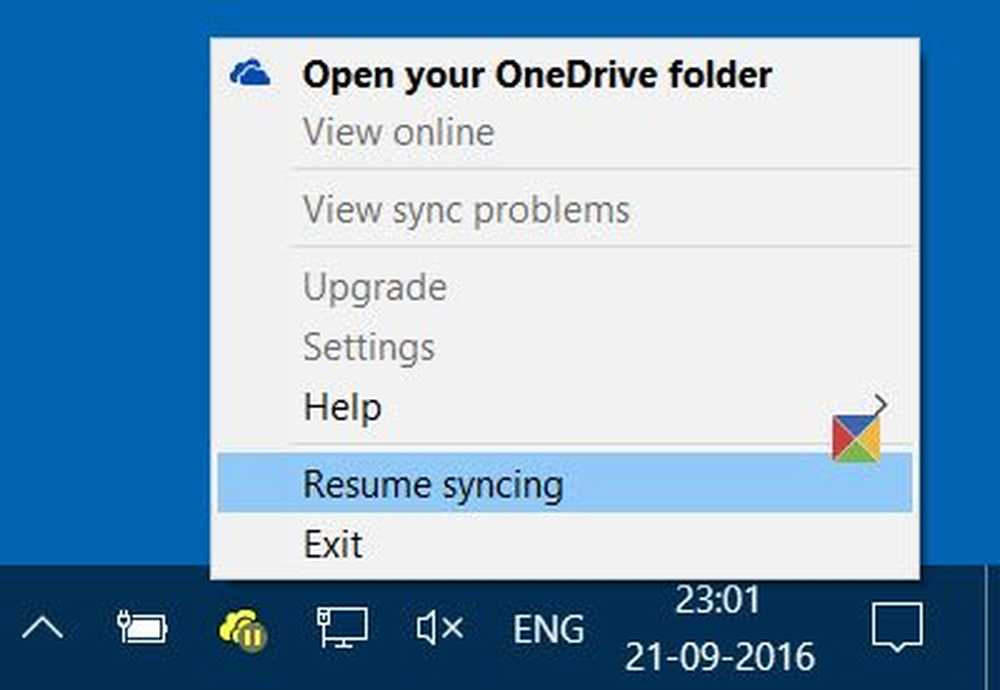
Ikonen visar synkroniseringsöverläggningen.
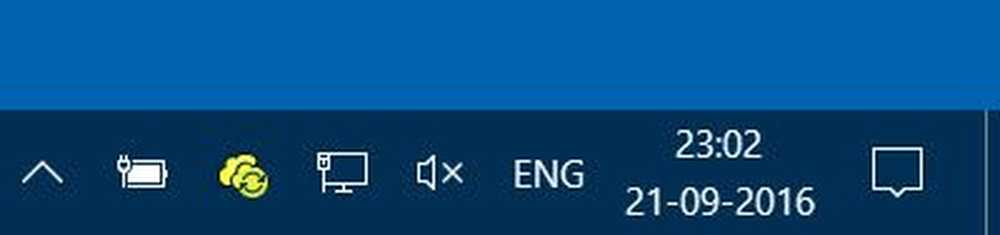
Saker har blivit så enkla nu!
Nyfiken nu hur du kan synkronisera filer från OneNote till OneDrive?
Det här inlägget hjälper dig om du möter problem med OneDrive-synkroniseringar och problem.



